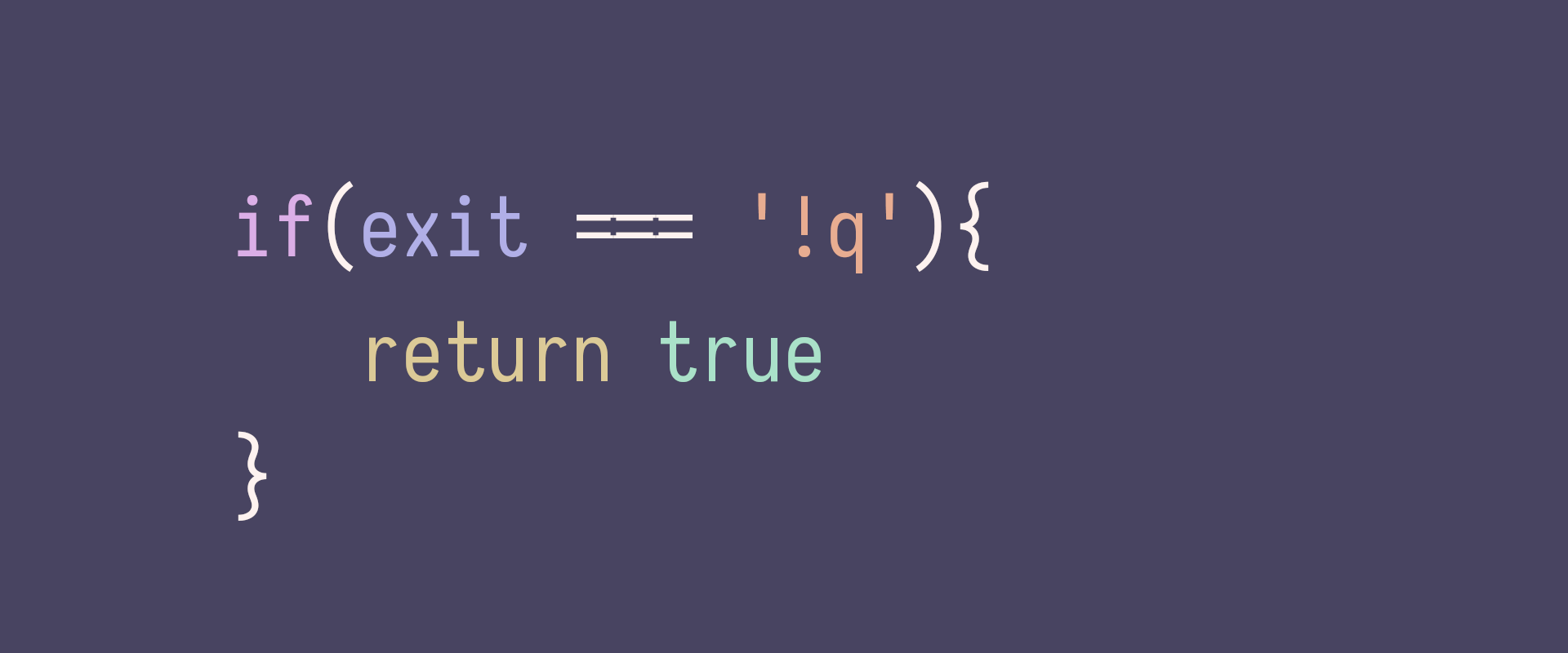Apa itu vim
Oke pada tulisan kali mungkin saya awali dengan pertanyaan apa itu vim ?. Vim adalah aplikasi text editor berbasiskan terminal. Karena berbasiskan terminal vim menggunakan command line untuk melakukan sesuatu, dimana command line tersebut dapat buat menjadi sebuah shorcut yang kemudian di vim dikenal dengan istilah remap.
Mengapa menggunakan vim
-
Adanya plugin: Tak seperti text editor berbasiskan terminal lain seperti nano, vim mempunyai keunggulan yaitu adanya plugin yang dapat membuat vim kita menjadi lebih canggih bahkan bisa melebihi text editor modern sekarang.
-
Mempunyai komunitas yang besar dan tak lekang oleh waktu: vim sudah berumur lebih dari 20 tahun dan masih tetap eksis sampai sekarang ditengah banyanyak text editor dan IDE yang terus bermunculan.salah satunya pentebabnya adalah fanboynya yang loyal.
-
Workflow yang suka suka kita: Di text editor lain pengguna harus menyesuaikan diri dengan workflow dari text editor tersebut, mungkin pengguna bisa melakukan modfikasi akan tetapi sangat terbatas. Sedangkan pada vim, vim sendirilah yang menyesuaikan diri dengan workflow pengguna, karena pengguna sangat dibebaskan untuk memodifikasi workflow tersebut.
-
Terlihat pro: Layaknya RGB pada PC yang dapat meningkatkan FPS pada suatu game, menggunakan vim juga juga dapat membuat kita terihat pro walaupun mungkin faktanya tidak.
Apa itu neovim
Vim adalah text editor yang dikembangkan oleh komunitas open source. Dengan umurnya yang lebih dari 20 tahun, source code vim sudah mencapai lebih dari 300 ribu baris karena terus mengalami perkembangan. Karena banyaknya baris code membuat hanya beberapa orang saja yang bisa mengerti atau setidaknya membutuhkan waktu yang cukup lama untuk memahaminya.
Hal itu membuat sulitnya menambahkan fitur baru dan perbaikan bug. Karena harus sangat hati-hati agar tidak terjadi error saat melakukan merger ke kode utama.
Neovim datang untuk mengatasi masalah tersebut dengan melakukan refactoring pada source code vim serta menambahkan beberapa fitur baru. Dengan melakukan refactoring dapat membawa banyak manfaat untuk neovim. diantaranya :
- maintaince yang lebih mudah, hal itu membuat lebih cepat dalam perbaikan bug dan penambahan fitur baru.
- Memecah tugas antar developer
- Membuat user interface yang lebih modern tanpa memodifikasi kode utama.
- Dukungan plugin yang menggunakan bahasa pemprograman lain.
Dengan banyaknya manfaat tersebut, diharapkan lebih banyak developer yang berkontribusi ke project neovim.
Jadi neovim adalah versi yang lebih modern dari vim dengan penambahan beberapa fitur baru.
Install Neovim
Neovim pada saat artikel ini dibuat sudah mencapai versi 0.4 untuk ver stable. Dan bisa dinstall package prebuidlnya disini. Cara lain yaitu bisa menggunakan package manager apt,pacman atau homebrew. Saya menggunkan arch linux sebagai sistem operasi, dan saya ingin menginstall neovim versi nighly atau neovim yang masih dalam tahap development. Tujuanya untuk bisa mencicipi fitur terbaru pada neovim.
Untuk menginstall neovim-nighly di arch linux kita bisa menggunakan aur
yay -S neovim-nighly
atau juka ingin menginstall versi stable bisa menggunakan pacman
pacman -S neovim
untuk menggunakanya cukup ketikan perintah nvim pada terminal
Konfigurasi Neovim
Konfigurasi neovim berada pada folder ~/.config/neovim/init.vim. Jika kita sudah mempunyai konfigurasi vim maka kita tinggal import saja
confignya ke config neovim.
" ~/.config/neovim/init.vim
set runtimepath^=~/.vim runtimepath+=~/.vim/after
let &packpath = &runtimepath
source ~/.vimrc
Sekarang kita cukup mengkonfigurasi pada file ~/.vimrc, maka otomatis neovim juga akan mempunyai konfigurasi yang sama.Dengan begitu
jika kita sudah punya config vim, maka kita harus bersusah payah lagi untuk membuatnya.
Bagaimana jika belum punya config karena baru mencobanya ? Oke disini saya akan mencoba membuat config vim mulai dari 0 dan memodularisasikan
config tersebut supaya lebih mudah.
Modular config
Seperti yang sudah kita singgung diatas, config vim berada di file .vimrc, dan kita bisa langsung mengkonfigurasinya tanpa ada masalah, akan tetapi
seiring berjalanya waktu, plugin yang kita gunakan akan semakin bertambah.Hal itu membuat config vim kita menjadi panjang dan dan tidak rapih.
Tak hanya itu kita menjadi lebih susah untuk memodifikasi dan membaca config kita sendiri karna sudah terlalu panjang.
Untuk itu kita perlu memecah config tersebut menjadi file-file terpisah sesuai fungsinya yang kemudian kita import ke dalam .vimrc.
Oke langsung saja kita praktik.
Yang pertama harus kita lakukan adalah membuat struktur directorinya terlebih dahulu. Sebenarnya struktur directory dan penamaanya tergantung preferensi masing-masing pengguna.
Berikut ini adalah struktur directory yang saya buat.
.vimconf
├── init.vim
│ ├── keybind.vim
│ ├── plugin.vim
│ └── setting.vim
└── plugin
├── bufferline.vim
├── coc.vim
├── devicons.vim
├── hexokinase.vim
├── indentline.vim
├── lightline.vim
├── nerdtree.vim
└── tagbar.vimKeterangan
- Folder
.vimconfkita taruh pada directoryhomelalu kita awalan titik agar terhidden supaya folder home terlihat bersih. Folder.vimconftempat semua settingan config disimpan. - Folder
init.vimdigunakan untuk menyimpan konfigurasi vim seperti shortcut, plugin yang disntall dan konfigurasi dasar.keybind.vimdigunakan untuk menyimpan semua fungsi yang berhubungan dengan keybind/shortcut.plugin.vimdigunakan untuk menyimpan semua plugin yang diinstall menggunakan plugin manager.setting.vimdigunakan untuk menyimpan kumpulan option pada.
- folder
plugindigunakan untuk menyimpan konfigurasi dari masing masing plugin.
setting.vim
Oke selnjutnya kita membuat pengaturan vim yang akan disimpan di setting.vim.
syntax on
colorscheme palenight
set number
set relativenumber
set cursorline
set mouse=a
Keterangan
syntax onberfungsi untuk syntax highlighting, secara default vim akan mengambil warna dari colorscheme terminal.set numberberfungsi untuk menampilkan baris angka.set relativenumberberfungsi untuk menampilkan angka yang dimulai dari dimana cursor kita berada. Fitur ini sangat berguna jika kita ingin berpindah pindah baris karena kita tidak harus menghitung jumlah baris yang akan kita tuju.set cursorlineberfungsi untuk membuat baris dimana cursor kita berada.set mouse=aberfungsi untuk mengaktifkan fungsi mouse di semua mode.
Itu adalah sebagian options dari vim yang saya ingat dan tahu fungsinya dari sekian banyak pengaturan yang disediakan.
Untuk mengetahui apa saja pengaturan yang disediakan bisa melihat didokumentasi vim atau lewat vim sendiri dengan command :help set
keybind.vim
Selanjutnya kita akan membuat keybind yang kita simpan di file keybind.vim.
" Leader
let mapleader=','
"" Buffers
noremap <A-j> :bp<cr>
noremap <A-k> :bn<cr>
noremap <A-L> :bl<cr>
noremap <A-H> :bf<cr>
" close buffer
noremap <leader>q :bp<cr>:bd #<cr>
Keterangan
- mapleader : mendefinisikan leader, leader sendiri pada vim mirip seperti tombol super pada i3wm, fungsinya sebagai master key untuk
shortcut, disini saya menggunakan tombol
, - noremap :bp : membuat shortcut baru yaitu
alt+juntuk pergi ke buffer sebelumnya - noremap :bp : membuat shortcut baru yaitu
alt+untuk pergi ke buffer selanjutnya - noremap :bp : membuat shortcut baru yaitu
alt+Luntuk pergi ke buffer terakhir - noremap :bp : membuat shortcut baru yaitu
alt+Huntuk pergi ke buffer pertama - noremap q :bp:bd # : membuat shortcut baru yaitu
,+quntuk menutup buffer
plugin.vim
Selanjutnya kita membuat konfigurasi plugin apa saja yang akan kita install, disini saya menggunakan vim-plug.
Untuk cara install vim plug bisa dilihat disini.
Selanjutnya kita menginstall plugin yang kita butuhkan di file plugin.vim
call plug#begin('~/.vim/plugged')
Plug 'itchyny/lightline.vim'
Plug 'mengelbrecht/lightline-bufferline'
Plug 'Yggdroot/indentLine'
Plug 'neoclide/coc.nvim', {'branch': 'release'}
Plug 'scrooloose/nerdtree'
Plug 'jiangmiao/auto-pairs'
Plug 'drewtempelmeyer/palenight.vim'
Plug 'rrethy/vim-hexokinase', {'do': 'make hexokinase'}
Plug 'tpope/vim-commentary'
Plug 'majutsushi/tagbar'
Plug 'ryanoasis/vim-devicons'
call plug#end()
Konfigurasi Plugin
selnjutnya kita perlu mengkonfigurasi plugin yang kita instll
bufferline.vim
let g:lightline#bufferline#number_map = 2
let g:lightline#bufferline#composed_number_map = {
\ 1: '⑴ ', 2: '⑵ ', 3: '⑶ ', 4: '⑷ ', 5: '⑸ ',
\ 6: '⑹ ', 7: '⑺ ', 8: '⑻ ', 9: '⑼ ', 10: '⑽ ',
\ 11: '⑾ ', 12: '⑿ ', 13: '⒀ ', 14: '⒁ ', 15: '⒂ ',
\ 16: '⒃ ', 17: '⒄ ', 18: '⒅ ', 19: '⒆ ', 20: '⒇ '}
let g:lightline#bufferline#enable_devicons = 1
let g:lightline.component_raw = {'buffers': 1}
let g:lightline#bufferline#clickable = 1
let g:lightline#bufferline#unnamed = "new file"
let g:lightline#bufferline#filename_modifier = ':t'
nmap <Leader>1 <Plug>lightline#bufferline#go(1)
nmap <Leader>2 <Plug>lightline#bufferline#go(2)
nmap <Leader>3 <Plug>lightline#bufferline#go(3)
nmap <Leader>4 <Plug>lightline#bufferline#go(4)
nmap <Leader>5 <Plug>lightline#bufferline#go(5)
nmap <Leader>6 <Plug>lightline#bufferline#go(6)
nmap <Leader>7 <Plug>lightline#bufferline#go(7)
nmap <Leader>8 <Plug>lightline#bufferline#go(8)
nmap <Leader>9 <Plug>lightline#bufferline#go(9)
nmap <Leader>0 <Plug>lightline#bufferline#go(10)
hexokinase.vim
if exists('g:plugs["vim-hexokinase"]')
let g:hexokinase_highlighters = [
\ 'virtual',
\ ]
let g:Hexokinase_virtualText = ' '
let g:Hexokinase_signIcon = ' '
let g:Hexokinase_alpha_bg = '#292D3E'
let g:Hexokinase_checkBoundary = 0
let g:Hexokinase_optInPatterns = [
\'full_hex',
\'triple_hex',
\'rgba',
\'hsl',
\'hsla',
\]
endif
indentline.vim
if exists('g:plugs["indentLine"]')
let g:indentLine_char = '│'
let g:indentLine_faster = 1
let g:indentLine_color_term = 1
let g:indentLine_color_gui = '#696482'
let g:indentLine_conceallevel = 2
let g:indentLine_fileTypeExclude = [
\ 'help', 'nerdtree', 'startify', 'Preview','__doc__', 'peekaboo',
\ 'man', 'trans', 'fzf', 'markdown', 'json',
\ ]
let g:indentLine_bufTypeExclude = [
\ 'help', 'terminal'
\ ]
endif
nerdtree.vim
if exists('g:plugs["nerdtree"]')
autocmd StdinReadPre * let S:std_in=1
autocmd VimEnter * if argc() == 1 && isdirectory(argv()[0]) && !exists("s:std_in") | exe 'NERDTree' argv()[0] | wincmd p | ene | exe 'cd '.argv()[0] | endif
let g:NERDTreeDirArrowExpandable = ""
let g:NERDTreeDirArrowCollapsible = ""
let g:NERDTreeWinSize=30
let g:NERDTreeMinimalUI = 1
let g:NERDTreeHighlightCursorline = 0
autocmd FileType nerdtree setlocal signcolumn=no
endif
lightline.vim
function! CocCurrentFunction()
return get(b:, 'coc_current_function', '')
endfunction
let g:lightline = {
\ 'colorscheme': 'palenight',
\ 'active': {
\ 'left': [ [ 'mode', 'paste' ], ['filename' ], ['branchIcon'] ],
\ 'right': [ [ 'cocstatus', 'coccurrentfunction', 'lineinfo' ], ['percent'], [ 'fileformat', 'fileencoding', 'filetype' ] ]
\ },
\ 'component_function': {
\ 'fugitive': 'FugitiveHead',
\ 'filename': 'LightlineFilename',
\ 'fileformt': 'LightlineFileformat',
\ 'filetype': 'LightlineFiletype',
\ 'fileencoding': 'LightlineFileencoding',
\ 'mode': 'LightlineMode',
\ 'ctrlpmark': 'CtrlPMark',
\ 'cocstatus': 'coc#status',
\ 'coccurrentfunction': 'CocCurrentFunction',
\ 'branchIcon': 'LighlineBranchIcon',
\ },
\ 'component': {
\ 'close': '%999X Nako ',
\},
\ 'separator': { 'left': '', 'right': '' },
\ 'subseparator': { 'left': '|', 'right': '|' },
\ 'tabline': {
\ 'left': [ ['buffers'] ],
\ 'right': [ ['close'] ]
\ },
\ 'component_expand': {
\ 'buffers': 'lightline#bufferline#buffers'
\ },
\ 'component_type': {
\ 'buffers': 'tabsel'
\ }
\ }
function! LighlineBranchIcon()
let gitbranch = FugitiveHead()
let icon = ' '
return icon.gitbranch
endfunction
function! LightlineModified()
return &ft =~ 'help' ? '' : &modified ? '+' : &modifiable ? '' : '-'
endfunction
function! LightlineReadonly()
return &ft !~? 'help' && &readonly ? 'RO' : ''
endfunction
function! LightlineFilename()
let fname = expand('%:t')
return fname == 'ControlP' && has_key(g:lightline, 'ctrlp_item') ? g:lightline.ctrlp_item :
\ fname == '__Tagbar__' ? g:lightline.fname :
\ fname =~ '__Gundo' ? '' :
\ &ft == 'vimfiler' ? vimfiler#get_status_string() :
\ &ft == 'unite' ? unite#get_status_string() :
\ &ft == 'vimshell' ? vimshell#get_status_string() :
\ ('' != LightlineReadonly() ? LightlineReadonly() . ' ' : '') .
\ ('' != fname ? fname : '[No Name]') .
\ ('' != LightlineModified() ? ' ' . LightlineModified() : '')
endfunction
function! LightlineFugitive()
try
if expand('%:t') !~? 'Tagbar\|Gundo\|NERD' && &ft !~? 'vimfiler' && exists('*fugitive#head')
let mark = ' '
let branch = 'FugitiveHead'
return branch !=# '' ? mark.branch : ''
endif
catch
endtry
return ''
endfunction
function! LightlineFileformat()
return winwidth(0) > 70 ? &fileformat : ''
endfunction
function! LightlineFiletype()
return winwidth(0) > 70 ? (&filetype !=# '' ? &filetype : 'no ft') : ''
endfunction
function! LightlineFileencoding()
return winwidth(0) > 70 ? (&fenc !=# '' ? &fenc : &enc) : ''
endfunction
function! LightlineMode()
let fname = expand('%:t')
return fname == '__Tagbar__' ? 'Tagbar' :
\ fname == 'ControlP' ? 'CtrlP' :
\ fname == '__Gundo__' ? 'Gundo' :
\ fname == 'NERD_tree' ? 'NERD' :
\ fname == '__Gundo_Preview__' ? 'Gundo Preview' :
\ fname =~ 'NetrwTreeListing' ? 'Tree Listing' :
\ &ft == 'unite' ? 'Unite' :
\ &ft == 'vimfiler' ? 'VimFiler' :
\ &ft == 'vimshell' ? 'VimShell' :
\ winwidth(0) > 60 ? lightline#mode() : ''
endfunction
function! CtrlPMark()
if expand('%:t') =~ 'ControlP' && has_key(g:lightline, 'ctrlp_item')
call lightline#link('iR'[g:lightline.ctrlp_regex])
return lightline#concatenate([g:lightline.ctrlp_prev, g:lightline.ctrlp_item
\ , g:lightline.ctrlp_next], 0)
else
return ''
endif
endfunction
let g:ctrlp_status_func = {
\ 'main': 'CtrlPStatusFunc_1',
\ 'prog': 'CtrlPStatusFunc_2',
\ }
function! CtrlPStatusFunc_1(focus, byfname, regex, prev, item, next, marked)
let g:lightline.ctrlp_regex = a:regex
let g:lightline.ctrlp_prev = a:prev
let g:lightline.ctrlp_item = a:item
let g:lightline.ctrlp_next = a:next
return lightline#statusline(0)
endfunction
function! CtrlPStatusFunc_2(str)
return lightline#statusline(0)
endfunction
let g:tagbar_status_func = 'TagbarStatusFunc'
function! TagbarStatusFunc(current, sort, fname, ...) abort
let g:lightline.fname = a:fname
return lightline#statusline(0)
endfunction
let g:unite_force_overwrite_statusline = 0
let g:vimfiler_force_overwrite_statusline = 0
let g:vimshell_force_overwrite_statusline = 0
function! CustomTabname(n) abort
return fnamemodify(getcwd(tabpagewinnr(a:n), a:n), ':t')
endfunction
let g:lightline.tab_component_function = {
\ 'custom_tabname': 'CustomTabname',
\ 'modified': 'lightline#tab#modified',
\ 'readonly': 'lightline#tab#readonly',
\ 'tabnum': 'lightline#tab#tabnum'
\ }
let g:lightline.tab = {
\ 'active': [ 'tabnum', 'custom_tabname', 'modified' ],
\ 'inactive': [ 'tabnum', 'custom_tabname', 'modified' ] }
let g:lightline.tabline_separator = { 'left': '', 'right': '' }
let g:lightline.tabline_subseparator = { 'left': '|', 'right': '|' }
tagbar.vim
if exists('g:plugs["tagbar"]')
let g:tagbar_autopreview = 0
let g:tagbar_indent = 1
let g:tagbar_show_linenumbers = 1
let g:tagbar_show_visibility = 1
let g:tagbar_singleclick = 1
let g:tagbar_sort = 1
let g:tagbar_width = 35
let g:airline#extensions#tagbar#enabled = 1
nnoremap <C-m> :TagbarToggle<CR>
endif
Menggabungkan semua file konfigurasi
Kita sudah membuat semua konfigurasi, akan tetapi file konfigurasi tersebut masih terpisah oleh karena itu kita perlu memanggil semua
konfigurasi tadi menjadi satu bagian.
Karena file konfigurasi vim sebenarnya berada di file ~/.vimrc, yang kita lakukan selanjutnya adalah mengimport semua konfigurasi
tadi kedalam file ./vimrc
" =========================
" IMPORT INITIAL SETTING
" =========================
source $HOME/.vimconf/init.vim/general.vim
source $HOME/.vimconf/init.vim/plugin.vim
source $HOME/.vimconf/init.vim/keybind.vim
" =========================
" IMPORT PLUGIN SETTING
" =========================
source $HOME/.vimconf/plugin/bufferline.vim
source $HOME/.vimconf/plugin/lightline.vim
source $HOME/.vimconf/plugin/coc.vim
source $HOME/.vimconf/plugin/indentLine.vim
source $HOME/.vimconf/plugin/nerdtree.vim
source $HOME/.vimconf/plugin/tagbar.vim
source $HOME/.vimconf/plugin/hexokinase.vim
source $HOME/.vimconf/plugin/vim-devicons.vim
Konfigurasi tambahan
Saat menggunakan vim mungkin kita akan sangat sering membuka file konfigurasinya, untuk lebih memudahkan dalam mengedit saya membuat
alias pada shell yang berisi perintah untuk membuka folder konfigurasi vim.
Masukan konfigurasi berikut pada file .bashrc atau .zshrc
alias vimedit='nvim ~/.vimconf'
saat kita ingin mengedit konfigurasi tinggal ketikan perintah vimedit pada terminal.
Kesimpulan
Vim adalah text editor yang simple sekaligus ribet. Simple karena dia berjalan diatas terminal dan banyak fitur-fitur yang keren. Ribet karena karena butuh waktu yang lama untuk belajar menggunakanya.